容器:装载更多的控件
如果所开发的程序包含了很多的控件,导致一个窗口装载不下或者载入的空间太多不美观
QTabWidget
QTabWidget控件提供了一个选项卡和一个页面区域,默认显示第一个选项卡的页面,通过单击各选项可以查看对应的页面。
常用的方法
| 方法 | 描述 |
|---|---|
| addTab() | 将一个控件添加到Tab控件的选项卡中 |
| insertTab() | 将一个Tab控件的选项卡插入到指定的位置 |
| removeTab() | 根据指定的索引删除Tab控件 |
| setCurrentIndex() | 设置当前可见的选项卡所在的索引 |
| setCurrentWidget() | 设置当前可见的页面 |
| setTabBar() | 设置选项卡的小控件 |
| setTabPosition() | 设置选项卡的位置 |
| setTabText() | 定义Tab选项卡的显示值 |
# -*- coding: utf-8 -*-
import sys
from PyQt5.QtCore import *
from PyQt5.QtGui import *
from PyQt5.QtWidgets import *
class TabDemo(QTabWidget):
def __init__(self, parent = None):
super(TabDemo, self).__init__(parent)
self.tab1 = QWidget()
self.tab2 = QWidget()
self.tab3 = QWidget()
self.addTab(self.tab1, "Tab 1")
self.addTab(self.tab2, "Tab 2")
self.addTab(self.tab3, "Tab 3")
self.setWindowTitle("Tab 例子")
self.tab1UI()
self.tab2UI()
self.tab3UI()
def tab1UI(self):
layout = QFormLayout()
layout.addRow("姓名", QLineEdit())
layout.addRow("地址", QLineEdit())
self.setTabText(0, "联系方式")
self.tab1.setLayout(layout)
def tab2UI(self):
layout = QFormLayout()
sex = QHBoxLayout()
sex.addWidget(QRadioButton("男"))
sex.addWidget(QRadioButton("女"))
layout.addRow(QLabel("性别"), sex)
layout.addRow("生日",QLineEdit())
self.setTabText(1,"个人详细信息")
self.tab2.setLayout(layout)
def tab3UI(self):
layout = QHBoxLayout()
layout.addWidget(QLabel("科目"))
layout.addWidget(QCheckBox("物理"))
layout.addWidget(QCheckBox("高数"))
self.setTabText(2,"教育程序")
self.tab3.setLayout(layout)
if __name__ == '__main__':
app = QApplication(sys.argv)
demo = TabDemo()
demo.show()
sys.exit(app.exec_())

QStackedWiget
QStackedWidget是一个堆栈窗口控件,可以填充一些小控件,但同一时间只能显示一个小控件。
# -*- coding: utf-8 -*-
import sys
from PyQt5.QtCore import *
from PyQt5.QtGui import *
from PyQt5.QtWidgets import *
class StackedExample(QWidget):
def __init__(self):
super(StackedExample, self).__init__()
self.setGeometry(300,50,10,10)
self.setWindowTitle("StackedWidget 例子")
self.leftlist = QListWidget()
self.leftlist.insertItem(0, "联系方式")
self.leftlist.insertItem(1,"个人信息")
self.leftlist.insertItem(2,"教育程度")
self.stack1 = QWidget()
self.stack2 = QWidget()
self.stack3 = QWidget()
self.stack1UI()
self.stack2UI()
self.stack3UI()
self.Stack = QStackedWidget(self)
self.Stack.addWidget(self.stack1)
self.Stack.addWidget(self.stack2)
self.Stack.addWidget(self.stack3)
hbox = QHBoxLayout(self)
hbox.addWidget(self.leftlist)
hbox.addWidget(self.Stack)
self.setLayout(hbox)
self.leftlist.currentRowChanged.connect(self.display)
def stack1UI(self):
layout = QFormLayout()
layout.addRow("姓名",QLineEdit())
layout.addRow("地址",QLineEdit())
self.stack1.setLayout(layout)
def stack2UI(self):
layout = QFormLayout()
sex = QHBoxLayout()
sex.addWidget(QRadioButton("男"))
sex.addWidget(QRadioButton("女"))
layout.addRow(QLabel("性别"),sex)
layout.addRow("生日",QLineEdit())
self.stack2.setLayout(layout)
def stack3UI(self):
layout = QHBoxLayout()
layout.addWidget(QLabel("科目"))
layout.addWidget(QCheckBox("物理"))
layout.addWidget(QCheckBox("高数"))
self.stack3.setLayout(layout)
def display(self,i):
self.Stack.setCurrentIndex(i)
if __name__ == '__main__':
app = QApplication(sys.argv)
demo = StackedExample()
demo.show()
sys.exit(app.exec_())

QDockWiget
QDockWiget是一个可以停靠在QMainWindow内的窗口控件,它可以保持在浮动状态或者指定位置作为子窗口附加到主窗口中,QMainWindow类的主窗口对象保留有一个用于停靠窗口的区域。
常用的方法
- setWidget 在Dock窗口区域内设置QWidget
- setFloating 设置Dock窗口是否可以浮动,true表示可以浮动
- setAllowedAreas 设置窗口可以停靠的区域
- LeftDockWidgetArea 左边停靠区域
- RightDockWidgetArea 右边停靠区域
- TopDockWidgetArea 顶部停靠区域
- ButtonDockWidgetArea 底部停靠区域
- NoDockWidgetArea 不显示Widget
- setFeatures 设置停靠窗口的功能属性
- DockWidgetClosable 可关闭
- DockWidgetMovable 可移动
- DockWidgetFloatable 可漂浮
- DockWidgetVerticalTitleBar 在左边显示垂直的标签栏
- AllDockWigetFeatures 具有前三种属性的所有功能
- NoDockWidgetFeatures 不具有功能
# -*- coding: utf-8 -*-
import sys
from PyQt5.QtCore import *
from PyQt5.QtGui import *
from PyQt5.QtWidgets import *
class DockDemo(QMainWindow):
def __init__(self,parent = None):
super(DockDemo, self).__init__(parent)
layout = QHBoxLayout()
bar = self.menuBar()
file = bar.addMenu("File")
file.addAction("New")
file.addAction("Save")
file.addAction("Quit")
self.items = QDockWidget("Dockable",self)
self.listwidget = QListWidget()
self.listwidget.addItem("Item1")
self.listwidget.addItem("Item2")
self.listwidget.addItem("Item3")
self.items.setWidget(self.listwidget)
self.items.setFloating(False)
self.addDockWidget(Qt.RightDockWidgetArea,self.items)
self.setLayout(layout)
self.setWindowTitle("Dock 例子")
if __name__ == '__main__':
app = QApplication(sys.argv)
demo = DockDemo()
demo.show()
sys.exit(app.exec_())

多文档界面
一种同时显示多个窗口的方法,创建多个独立的窗口,这些窗口被称为SDI(Single Document Interface,单文档界面)每个窗口都可以有自己的菜单系统、工具栏,这需要占用较多的内存资源。
MDI(Multiple Document Interface,多文档界面)应用程序占用较少的内存资源,子窗口可以放在主窗口容器中,这个容器被称作QMdiArea。
常用方法
| 方法 | 描述 |
|---|---|
| addSubWindow | 将一个控件添加在MDI区域作为一个新的子窗口 |
| removeSubWindow | 删除一个子窗口中的小控件 |
| setActiveSubWindow | 激活一个子窗口 |
| cascadeSubWindows | 安排子窗口在MDI区域级联显示 |
| tileSubWindows | 安排字窗口在MDI区域平铺显示 |
| closeActiveSubWindow | 关闭活动的子窗口 |
| subWindowList | 返回MDI区域的子窗口列表 |
| setWidget | 设置一个小控件作为QMdiSubwindow实例对象的内部控件 |
# -*- coding: utf-8 -*-
import sys
from PyQt5.QtGui import *
from PyQt5.QtCore import *
from PyQt5.QtWidgets import *
class MainWindow(QMainWindow):
count = 0
def __init__(self, parent = None):
super(MainWindow, self).__init__(parent)
self.mdi = QMdiArea()
self.setCentralWidget(self.mdi)
bar = self.menuBar()
file = bar.addMenu("File")
file.addAction("New")
file.addAction("Cascade")
file.addAction("Tiled")
file.triggered[QAction].connect(self.windowaction)
self.setWindowTitle("MDI demo")
def windowaction(self,q):
print("triggered")
if q.text() == "New":
MainWindow.count = MainWindow.count+1
sub = QMdiSubWindow()
sub.setWidget(QTextEdit())
sub.setWindowTitle("Subwindow" + str(MainWindow.count))
self.mdi.addSubWindow(sub)
sub.show()
if q.text() == 'Cascade':
self.mdi.cascadeSubWindows()
if q.text() == 'Tiled':
self.mdi.tileSubWindows()
if __name__ == '__main__':
app = QApplication(sys.argv)
demo = MainWindow()
demo.show()
sys.exit(app.exec_())

QScrollBar
QScrollBar为窗口控件提供了水平或垂直的滚动条,这样可以扩大当前窗口的有效装载面积,从而状态更多的控件。
# -*- coding: utf-8 -*-
# @Time : 2019.09.25 下午 03:04
# @Author : 李标
# @Email : 1160052833@qq.com
# @File : qt05_QScrollBar.py
# @Software: PyCharm
import sys
from PyQt5.QtCore import *
from PyQt5.QtGui import *
from PyQt5.QtWidgets import *
class Example(QWidget):
def __init__(self):
super(Example, self).__init__()
self.initUI()
def initUI(self):
hbox = QHBoxLayout()
self.l1 = QLabel("拖动滑块改变颜色")
self.l1.setFont(QFont("Arial",16))
hbox.addWidget(self.l1)
self.s1 = QScrollBar()
self.s1.setMaximum(255)
self.s2 = QScrollBar()
self.s2.setMaximum(255)
self.s3 = QScrollBar()
self.s3.setMaximum(255)
self.s1.sliderMoved.connect(self.sliderval)
self.s2.sliderMoved.connect(self.sliderval)
self.s3.sliderMoved.connect(self.sliderval)
hbox.addWidget(self.s1)
hbox.addWidget(self.s2)
hbox.addWidget(self.s3)
self.setGeometry(300,300,300,200)
self.setWindowTitle("QScrollBar 例子")
self.setLayout(hbox)
def sliderval(self):
print(self.s1.value(), self.s2.value(), self.s3.value())
palette = QPalette()
c = QColor(self.s1.value(), self.s2.value(), self.s3.value(),255)
palette.setColor(QPalette.Foreground,c)
self.l1.setPalette(palette)
if __name__ == '__main__':
app = QApplication(sys.argv)
demo = Example()
demo.show()
sys.exit(app.exec_())








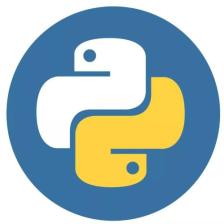














 1663
1663

 被折叠的 条评论
为什么被折叠?
被折叠的 条评论
为什么被折叠?








